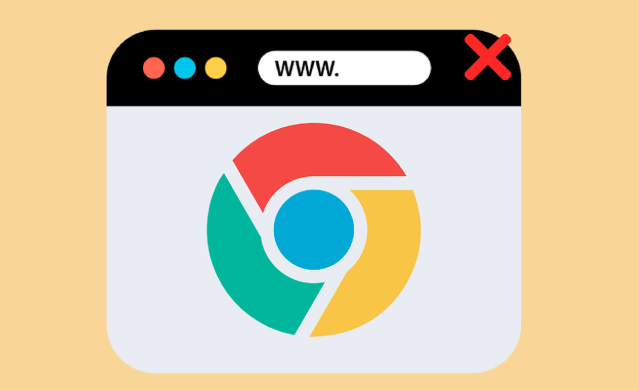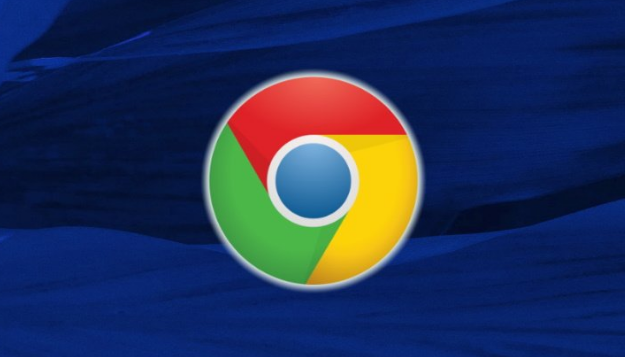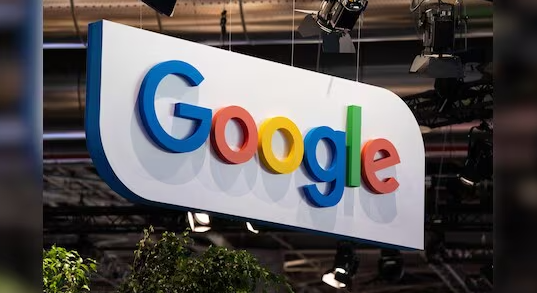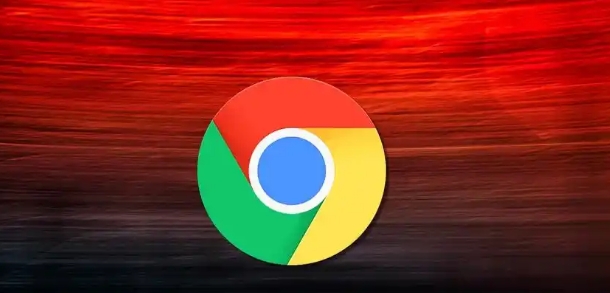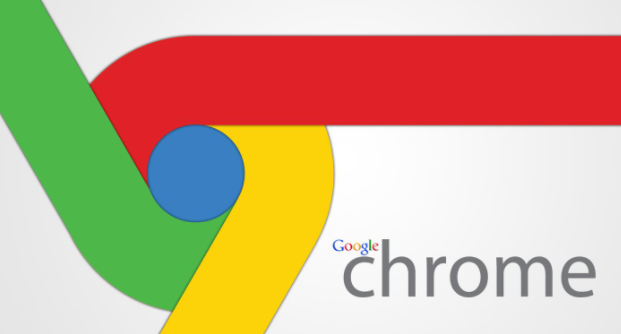详情介绍

1. 使用内置的清理工具:
- 在Chrome菜单中选择“设置”或“选项”,然后找到“隐私与安全”部分。
- 点击“清除浏览数据”按钮,这将清除你的浏览历史、Cookies、缓存和密码等。
- 如果你希望更细致地控制哪些数据被清除,可以点击“高级设置”,然后选择你想要清除的数据类型。
2. 手动清理缓存:
- 打开Chrome浏览器,点击右上角的三个点图标,然后选择“设置”。
- 在设置页面中,找到“隐私与安全”部分,点击“清除浏览数据”。
- 在这里,你可以手动选择哪些数据被清除,包括缓存、cookies、历史记录、下载的文件等。
3. 使用第三方清理工具:
- 安装并运行一个第三方清理工具,如CCleaner、Advanced SystemCare等。
- 按照软件的指导进行操作,选择需要清理的项目,然后执行清理过程。
4. 定期清理:
- 不要等到浏览器出现性能问题时才进行清理。定期清理可以帮助你保持浏览器的高效运行。
- 对于经常访问的网站,可以考虑使用专门的网站缓存清理工具,这些工具可以帮助你更快地访问网站内容。
5. 更新Chrome浏览器:
- 确保你的Chrome浏览器是最新版本,因为新版本通常会包含性能优化和错误修复。
- 通过Chrome浏览器的帮助菜单,检查是否有可用的更新。如果有,请立即安装。
6. 关闭不必要的扩展和插件:
- 许多扩展和插件可能会影响浏览器的性能。尝试禁用或卸载不需要的扩展和插件,看看是否有助于改善网页加载速度。
7. 调整浏览器设置:
- 在Chrome浏览器的设置中,可以找到“高级”选项卡,其中包含了许多可以调整以提高性能的设置。
- 例如,你可以调整“启动时”的行为,确保浏览器不会在每次启动时都进行大量的初始化工作。
8. 使用硬件加速:
- 如果你使用的是笔记本电脑或台式机,确保你的显卡驱动是最新的,并且启用了硬件加速。
- 在Windows系统中,可以通过“控制面板”>“系统和安全”>“设备管理器”来检查和更新显卡驱动。
9. 考虑更换浏览器:
- 如果上述方法都无法显著改善你的网页加载速度,那么可能是时候考虑更换浏览器了。
- 不同的浏览器有不同的设计理念和性能优化策略,选择一个更适合你需求的浏览器可能会带来更好的体验。
总之,通过上述步骤,你可以有效地清理谷歌浏览器的缓存,从而提升网页加载速度和整体性能。